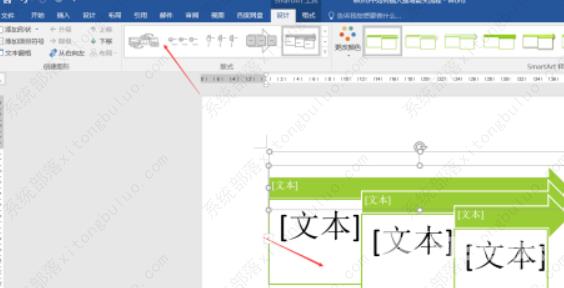word文档怎么增加箭头?word制作递增箭头的方法教
word文档怎么增加箭头?通过在word文档中制作箭头,可以更好的引导用户进行浏览阅读,那要怎么制作增加箭头呢?来看看详细的方法教程吧。
1、打开一篇word,点击插入工具栏,如下图:
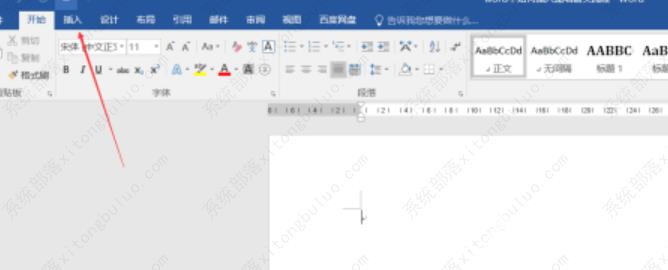
2、点击SmartArt如下图:
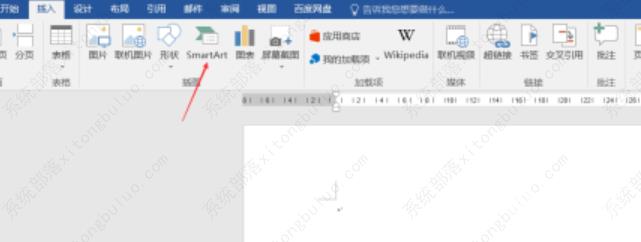
3、点击左边栏的流程如下图:
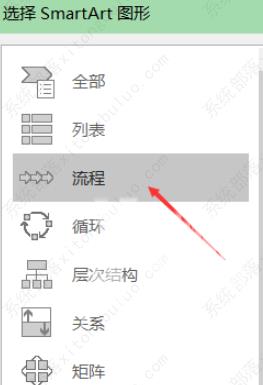
4、点击右边栏递增箭头流程并点击确定。如下图:
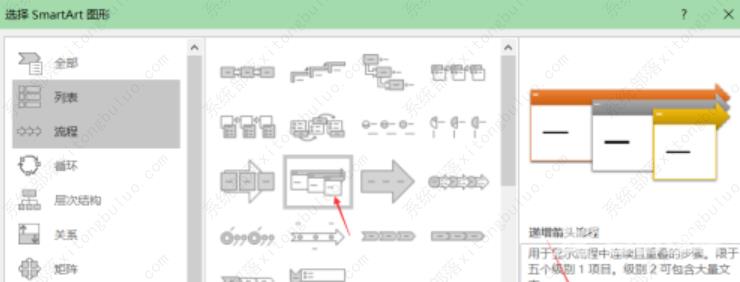
5、接下来我们就可以利用word中插入的递增箭头流程模板进行绘制递增箭头流程了。
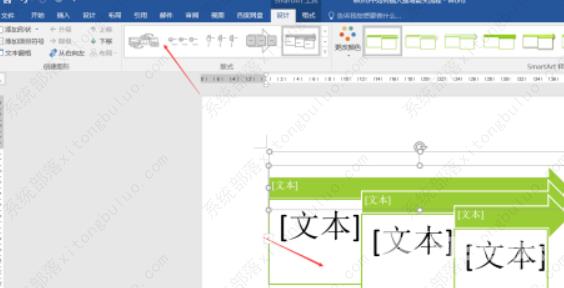
word文档怎么增加箭头?通过在word文档中制作箭头,可以更好的引导用户进行浏览阅读,那要怎么制作增加箭头呢?来看看详细的方法教程吧。
1、打开一篇word,点击插入工具栏,如下图:
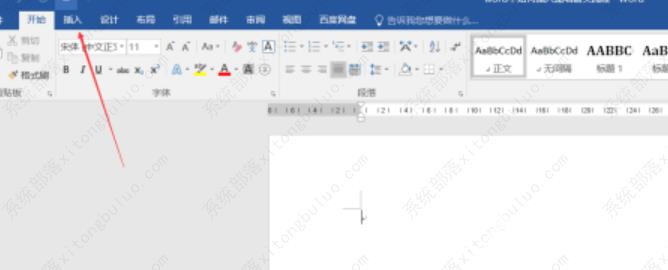
2、点击SmartArt如下图:
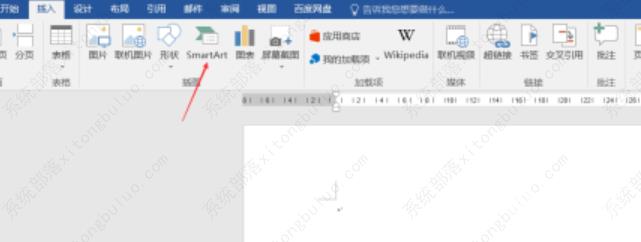
3、点击左边栏的流程如下图:
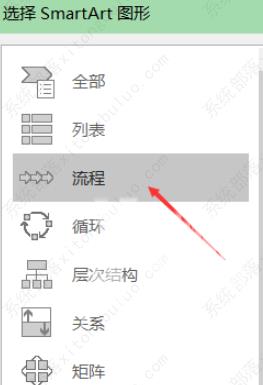
4、点击右边栏递增箭头流程并点击确定。如下图:
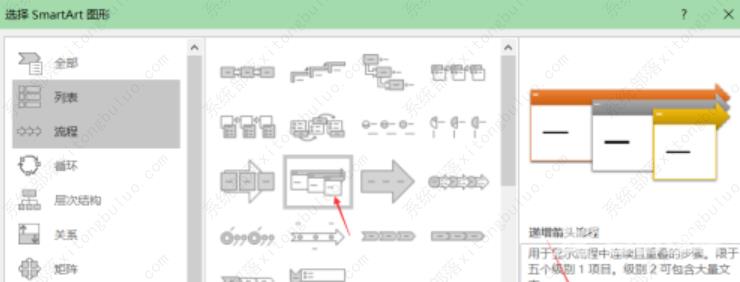
5、接下来我们就可以利用word中插入的递增箭头流程模板进行绘制递增箭头流程了。